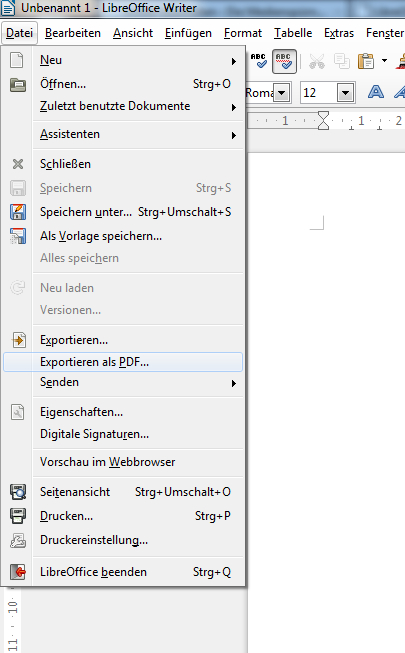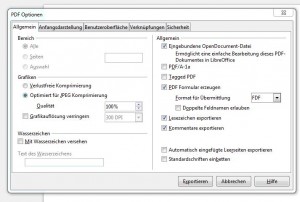Wem ist es nicht schon einmal durch den Kopf gegangen, eine eigene Internetseite mit den eigen hergestellten Fotokunstwerken aus dem Garten oder einfach nur um Omas Kochrezepte zu bewahren und anderen zugänglich zu machen? Es ist leicht, sich bei Facebook und co. anzumelden und sich etwas zusammen zu klicken, oder bei anderen Diensten, die einen Baukasten anbieten, wo man sich eine eigene Seite herstellen kann. Wer aber selbst die Kontrolle über seine Kreationen, die er sich zusammenklickt, behalten möchte, ist beim Eigenbau am besten beraten.
Die eigene Internetseite bei Facebook und Co.
Jeder hat schon mal was von Facebook gehört und daß man sich dort mit ein bisschen Text und ein paar Bildern seine eigene Seite zusammenklickern kann, dürfte soweit auch bekannt sein. Auch in der Fernsehwerbung tummeln sich mittlerweile ein paar Anbieter, die mit sogenannten Homepagebaukästen zum leichten Erstellen des eigenen Internetauftrittes werben. Ein Bild hochladen und ein bisschen Text in einen Editor eingeben kann eigentlich fast jeder. Und wenn noch weitere 5796 Leute auf die gleiche Idee kommen, entsteht bei Facebook und Co. eigentlich nur noch Einheitsbrei, der keine individuelle Note mehr hat. Weiterhin ist Facebook ein recht großer Datenkrake, ein Moloch seines gleichen, der Daten ohne wenn und aber über den Webmaster und seine (auch potentiellen) Seitenbesucher zum Frühstück verspeist. Ein Homepagebaukasten dagegen bläht den Quellcode der angelegten Website gern etwas weit auf und sorgt, gerade bei Volumenbegrenzten Flatrates, wie sie im Smartphonebereich üblich sind, für etwas mehr Traffic.
Als Erstes…
… muß natürlich die Idee für den eigenen Internetauftritt stehen. Und dazu sollte sich der potentielle Webmaster ein paar Fragen durch den Kopf gehen lassen. Was will ich im Internet mitteilen? Wie soll das Endergebniss denn künftig aussehen? Was für Möglichkeiten sollen potentielle Nutzer meines Angebotes bekommen, um auf die Seite Einfluss zu nehmen? Wie mache ich meinen Webauftritt gut auffindbar? Wo möchte ich meine Website hosten? Was gibt es für Möglichkeiten um mir viel Programmierarbeit zu ersparen? Wie soll die passende Domain zu meiner Seite heißen? Wo kriege ich sowas her? Was möchte ich mit der Seite bezwecken? Soll die Seite nur Informativ sein oder will ich Geld mit der Seite verdienen? All diese Fragen und vielleicht noch ein paar mehr müssen dem Webmatser klar sein, wenn er eine halbwegs sinnvolle Website (von diesen Seiten gibt es im Internet leider zu wenig) oder eine sinnfreie Website (und die gibts zu häufig) anlegen möchte. Weitere Details werden in diesem Artikel und in weiteren Artikeln folgen.
Und was ist denn überhaupt eine Domain?
Das ist eine Folge von Buchstaben, die sie in die leere Zeile ihres Lieblingsbrowsers eingeben, beispielsweise http://medienspuernase.de. Eine Domain ist ein fast frei wählbarer Name im Internet mit einem bestimmten Kürzel, beispielsweise .de, .com, .org usw. endet. Eure eigens erstellte Domain ist dann im gesamten World Wide Web einmalig. Damit kann der Webauftritt etwas persönlicher gestaltet werden. Die meisten Provider für Webspace haben meistens schon eine oder zwei Domains mit im Angebot. Zusätzliche Domains können natürlich gegen Bares noch nachgekauft werden.
Der Webspace, was gibts da alles?
Nun hier scheiden sich die Geister. Gute Vorüberlegungen sind, wie Eingangs schon erwähnt, sehr sinnvoll. Die Wahl des richtigen Webspaces ist mindestens jetzt von Nöten. Jetzt stellt sich die Frage was man denn mit der Website erreichen will. Ists ein Hobbyprojekt, hinter dem keine Gewinnabsicht steht, oder will man mit irgend etwas Geld verdienen? Bei einem Hobbyprojekt reicht ein billiger, oder auch ein kostenloser Shared-Hoster, der eine halbwegs aktuelle MySQL-Datenbank mit Version 5.x mitbringt und eine halbwegs aktuelle PHP Laufzeitumgebung auf dem Webspace. Für ein Projekt, welches natürlich auch Geld einbringen soll, sollte man schon ein paar Euro im Monat für den Webspace mit Zubehör investieren. Das hat mehrere Gründe: Zum einen sind Serverressourcen (das heißt die Uptime des Servers) vertraglich zugesichert und ein automatisches Backup der Daten erfolgt. Bei einem Nichterreichen des Servers springt meistens ein Ersatzsystem ein, um diese Zeit zu überbrücken. Kostenlose Webspaceanbieter können dies aus Kostengründen nicht realisieren. Man merke aber hier, sei es ein kolstenloses oder eben auch ein bezahltes Hostingpaket: Man weiß nicht mit wie vielen anderen Leuten und Webautritten man sich einen Server teilt. Deswegen heißt diese Form auch Shared Hosting. Die Administration des Webspaces und der zu Grunde liegenden Server fallen für den frisch gebackenen Webmaster weg. Er braucht sich nur um die Aktualität seiner selbst aufgesetzten Content Management Systeme und seiner Seite zu kümmern, hat aber nicht wirklich die Freiheit mehr als ein paar Websites auf seinem Internetplatz laufen zu lassen.
Gibt man etwas mehr Geld im Monat aus, bekommt man mit einem virtuellem Server, einem sogenannten vServer. Mehrere virtuelle Server teilen sich hier einen physikalischen Server. Die einfachste Erklärung dafür ist, daß es mehrere Computer (hier Server) in einem Computer gibt, die sich die maximal erhältlichen Ressourcen teilen. Für die Administration muß der Webmaster hier schon mehr Zeit mitbringen. Es gilt den vServer gegen unberechtigte Zugriffe abzusichern, die entsprechenden Dienste dafür zu konfigurieren und regelmäßige Updates des Betriebssystems und der rennenden Systeme zu erledigen. Aber nebenher will ja auch die eigene Seite noch mit neuem Content versorgt werden und die Stricknadeln aus dem eigens aufgesetzten Stricknadelshop per Post oder Kurier zu versenden, mit dem ganzen Schnickschnack, der mit dem Stricknadelgewerbe noch anfällt. Hier hat der Webmaster natürlich mehr Freiheiten, als mit ein bisschen Webspace von einem Shared-Hoster, schon was die Konfiguration der Dienste angeht, aber auch bei dem was er noch alles anbieten kann.
Der nächste Schritt ist ein richtiger Webserver, hier fallen im Prinzip die gleichen Arbeiten an, wie beinem vServer, nur hat der Webserver ein bisschen mehr Leistung hat, weil hier nur ein User am Werke ist, nicht wie bei den vServern mehrere Kunden auf einem Server. Hier hat der Webmaster natürlich alle Freiheiten. Er kann Websites anbietem, er kann Spiele und andere Dienste wie einen Mailserver anbieten, er kann aber auch Speicherplatz zum Backup von Dateien anbieten, oder er nutzt das hier Aufgezählte alles selbst.
Das teuerste ist natürlich ein Managed Server. Hier braucht sich der Webmaster nicht um administrative Aufgaben für den Server zu kümmern. Das erledigt der Provider für ihn.
Hat man die Wahl getroffen und ist alles eingerichtet, benötigt man die Zugangsdaten zum Webspace, die im Allgemeinen der Provider für denselbigen auch liefert.
Vorschau auf kommende Artikel dieser Serie
Im nächsten Artikel gibts ein paar Programmvorschläge für Quellcodeditoren, Bildbearbeitungsprogramme und Tools, die man sonst noch für das Webdesign nötig sind. In einer weiteren Folge stelle ich noch ein paar Content-Management-Systeme vor und erläutere kurz für was diese CMS gut sind. Tiefer ions Webdesign werde ich in diesem Blog nicht einsteigen, da das den Rahmen unnötig sprengen würde. Im letzten Teil der Artikelserie geht es um Fallstricke und einige rechtliche Hürden, die beim Webdesign umschifft werden müssen.